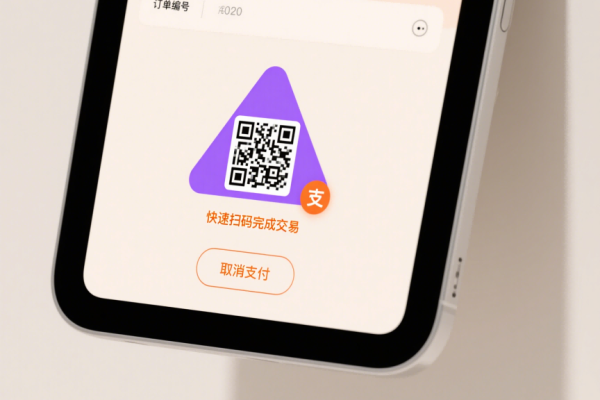Linux 下 Idea 中使用 Git 的方法

在Linux环境下,借助idea来使用git,能为开发者带来高效且便捷的代码管理体验。确保在Linux系统中已正确安装git,这是后续操作的基础。接着,打开idea软件,准备开启与git的深度交互之旅。
当在idea中首次配置git时,需要找到对应的设置选项。一般在菜单栏中选择“File”,然后找到“Settings”(如果是Mac系统则是“Preferences”)。在设置窗口中,搜索“Version Control”并选择“Git”。在这里,指定git的安装路径,让idea能够准确识别git工具。
配置好git路径后,就可以开始创建项目并与远程仓库进行关联。在idea中创建一个新的项目,或者打开已有的项目。如果项目需要与远程git仓库交互,比如从远程拉取代码或者推送本地代码到远程,就需要进行相关设置。点击菜单栏中的“VCS”,选择“Git”,然后点击“Remotes”。在这里添加远程仓库的地址,格式通常为“git@github.com:用户名/项目名.git” 等类似形式。
之后,就可以进行常见的git操作了。比如克隆远程仓库到本地。在idea中,通过“VCS” – “Git” – “Clone”来实现。输入远程仓库地址以及本地存放路径,即可快速将远程仓库的代码克隆到本地项目目录中。克隆完成后,项目文件结构会完整地呈现在本地,并且idea会自动识别并关联到git仓库。
在日常开发过程中,提交代码是频繁进行的操作。在idea中,当完成一部分代码的编写和修改后,只需点击工具栏上的“Git”按钮,选择“Commit File”或“Commit Directory”。这将打开一个窗口,显示你本次修改的文件列表。可以在这个窗口中简要描述本次提交的内容,比如“修复了登录验证的一个小bug”等。然后点击“Commit”按钮,就将本地的修改提交到了本地git仓库。
当需要将本地提交的代码推送到远程仓库时,同样点击“Git”按钮,选择“Push”。如果本地代码与远程仓库有差异,idea会提示并帮助你完成推送操作,确保远程仓库与本地代码保持一致。
在idea中还能方便地查看git日志。通过“VCS” – “Git” – “Log”,可以清晰地看到项目的提交历史记录,包括每次提交的作者、时间、提交内容等详细信息。这对于追溯代码变更、了解项目演进过程非常有帮助。
在团队协作开发场景下,idea与git的结合也十分出色。多个开发者可以同时在各自的本地环境中基于同一个远程仓库进行开发。当一个开发者提交了代码后,其他开发者通过“Pull”操作,就能获取到最新的代码更新,然后继续在本地进行开发,互不干扰又能高效协同。
而且,idea还提供了丰富的可视化界面来辅助git操作。比如在文件变更列表中,可以直观地看到哪些文件被修改、新增或删除,通过颜色标记等方式清晰区分不同类型的变更。对于复杂的项目,这种可视化的方式能大大提高开发效率,减少出错概率。
在Linux下的idea中使用git,无论是基础的配置、日常的代码提交推送,还是团队协作开发,都能通过简洁直观的操作界面和强大的功能实现高效的代码管理,为开发者带来流畅且高效的开发体验。